L’utilisateur ne peut ajouter une note qu’à une cellule ayant une durée ou des dépenses.
Pour ajouter une note,
- Cliquez dans la cellule contenant soit la durée, soit la dépense, soit les deux.
- Cliquer sur l’icône à 3 points (…) apparaissant dans la cellule
- Cliquez sur l’option « Ajouter une note ».
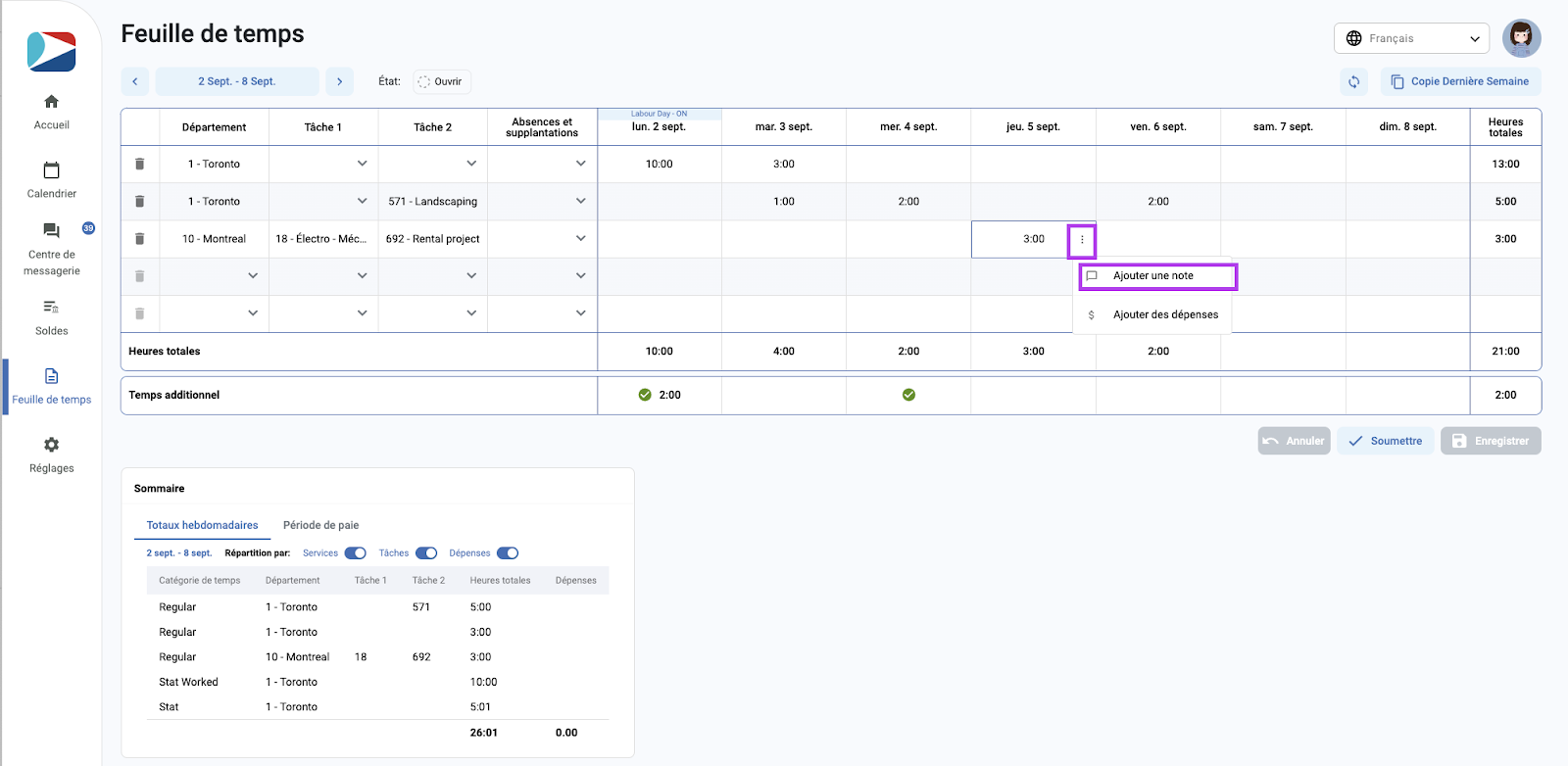
- Le message « Ajouter une note » s’affiche.
- L’utilisateur peut taper n’importe quel message (la limite maximale de caractères est de 512).
- Cliquez sur Enregistrer pour enregistrer la note dans une cellule.
- L’utilisateur verra une icône de note dans la cellule une fois que la note est enregistrée dans la cellule. L’utilisateur peut voir la note dans l’infobulle lorsqu’il survole l’icône de la note.
- L’utilisateur doit cliquer sur le bouton « Enregistrer » apparaissant sous la grille pour enregistrer la note dans la feuille de temps.

